इस गाइड में, Google Mobile Ads Unity Plugin का इस्तेमाल करके, Mintegral से विज्ञापन लोड करने और उन्हें दिखाने का तरीका बताया गया है. इसके लिए, मीडिएशन का इस्तेमाल किया जाता है. इसमें वॉटरफ़ॉल और बिडिंग, दोनों इंटिग्रेशन शामिल हैं. इसमें बताया गया है कि किसी विज्ञापन यूनिट के मीडिएशन कॉन्फ़िगरेशन में Mintegral को कैसे जोड़ा जाए. साथ ही, Unity ऐप्लिकेशन में Mintegral SDK और अडैप्टर को कैसे इंटिग्रेट किया जाए.
इस्तेमाल किए जा सकने वाले इंटिग्रेशन और विज्ञापन फ़ॉर्मैट
Mintegral के लिए AdMob मीडिएशन अडैप्टर में ये सुविधाएं उपलब्ध हैं:
| इंटिग्रेशन | |
|---|---|
| बिडिंग | |
| वॉटरफ़ॉल | |
| फ़ॉर्मैट | |
| ऐप का खुलना | |
| बैनर | |
| इंटरस्टीशियल विज्ञापन | |
| इनाम दिया गया | |
| इनाम वाला इंटरस्टीशियल | |
ज़रूरी शर्तें
- Google Mobile Ads Unity Plugin का नया वर्शन
- Unity 5.6 या इसके बाद का वर्शन
- [बिडिंग के लिए]: बिडिंग में काम करने वाले सभी विज्ञापन फ़ॉर्मैट को इंटिग्रेट करने के लिए, Mintegral 1.4.0 या इसके बाद के वर्शन के लिए Google Mobile Ads mediation plugin का इस्तेमाल करें (नए वर्शन का इस्तेमाल करने का सुझाव दिया जाता है)
- Android पर डिप्लॉय करने के लिए
- Android का एपीआई लेवल 23 या इसके बाद का वर्शन
- iOS पर डिप्लॉय करने के लिए
- iOS डिप्लॉयमेंट का टारगेट 12.0 या इसके बाद का होना चाहिए
- Google Mobile Ads Unity Plugin के साथ कॉन्फ़िगर किया गया ऐसा Unity प्रोजेक्ट जिस पर काम किया जा सकता हो. ज़्यादा जानकारी के लिए, शुरू करें लेख पढ़ें.
- मीडिएशन की प्रोसेस पूरी करें शुरुआती निर्देश
पहला चरण: Mintegral के यूआई में कॉन्फ़िगरेशन सेट अप करना
अपने Mintegral खाते में साइन अप करें या लॉग इन करें.
ऐप्लिकेशन पासकोड ढूंढना
ऐप्लिकेशन की सेटिंग टैब पर जाएं और ऐप्लिकेशन का मुख्य कोड नोट करें.

नया ऐप्लिकेशन जोड़ना
ऐप्लिकेशन की सेटिंग टैब में जाकर, ऐप्लिकेशन जोड़ें बटन पर क्लिक करें.
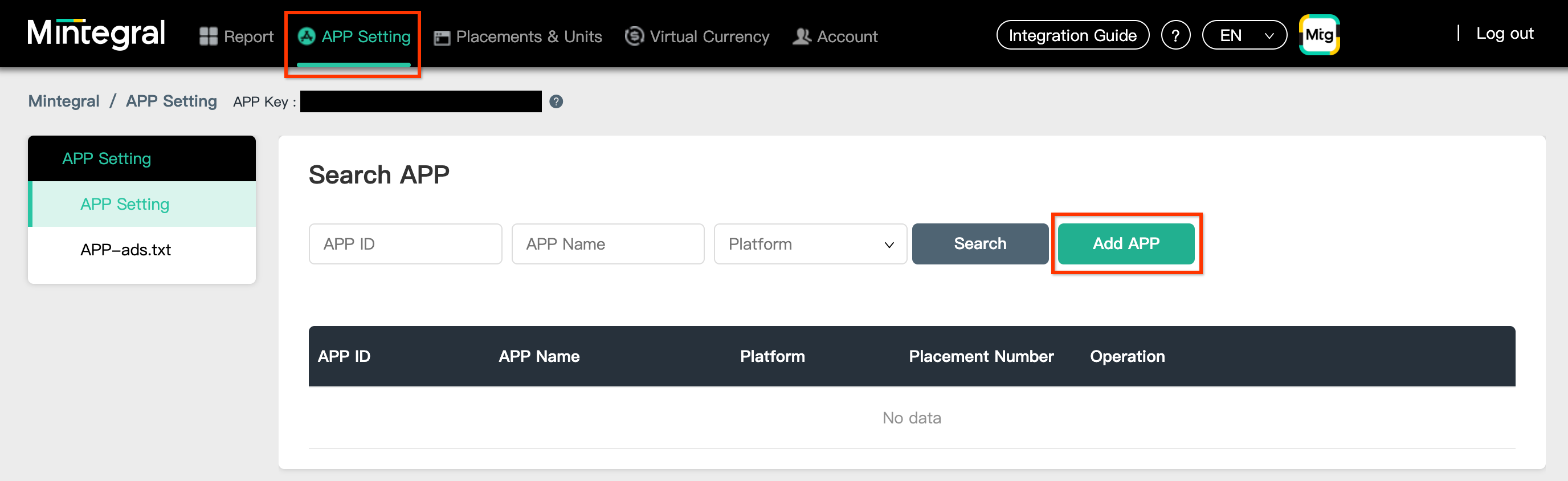
प्लैटफ़ॉर्म चुनें और बाकी का फ़ॉर्म भरें. इसके बाद, सेव करें पर क्लिक करें.
Android

iOS

अपने ऐप्लिकेशन का ऐप्लिकेशन आईडी नोट करें.
Android

iOS

विज्ञापन प्लेसमेंट बनाना
ऐप्लिकेशन बनाने के बाद, प्लेसमेंट और यूनिट टैब पर जाएं. इसके बाद, विज्ञापन प्लेसमेंट बनाने के लिए, नीचे दिखाए गए तरीके से प्लेसमेंट जोड़ें बटन पर क्लिक करें.
Android

iOS

प्लेसमेंट का नाम और विज्ञापन का फ़ॉर्मैट डालें.
बिडिंग
बिडिंग टाइप के तौर पर हेडर बिडिंग चुनें. बाकी का फ़ॉर्म भरें और सेव करें पर क्लिक करें.

झरना
बिडिंग टाइप के तौर पर वॉटरफ़ॉल चुनें. बाकी फ़ॉर्म भरें और सेव करें पर क्लिक करें.

विज्ञापन प्लेसमेंट बनाने के बाद, प्लेसमेंट आईडी नोट कर लें.
Android

iOS

1 विज्ञापन यूनिट ड्रॉप-डाउन पर क्लिक करें और विज्ञापन यूनिट आईडी को नोट करें.
Android

iOS

Mintegral Reporting API पासकोड ढूंढना
बिडिंग
बिडिंग इंटिग्रेशन के लिए, यह चरण ज़रूरी नहीं है.
झरना
AdMob विज्ञापन यूनिट आईडी सेट अप करने के लिए, आपके पास Mintegral Reporting API Key होना ज़रूरी है. खाता > एपीआई टूल पर जाएं. अपनी Skey और Secret को नोट करें.
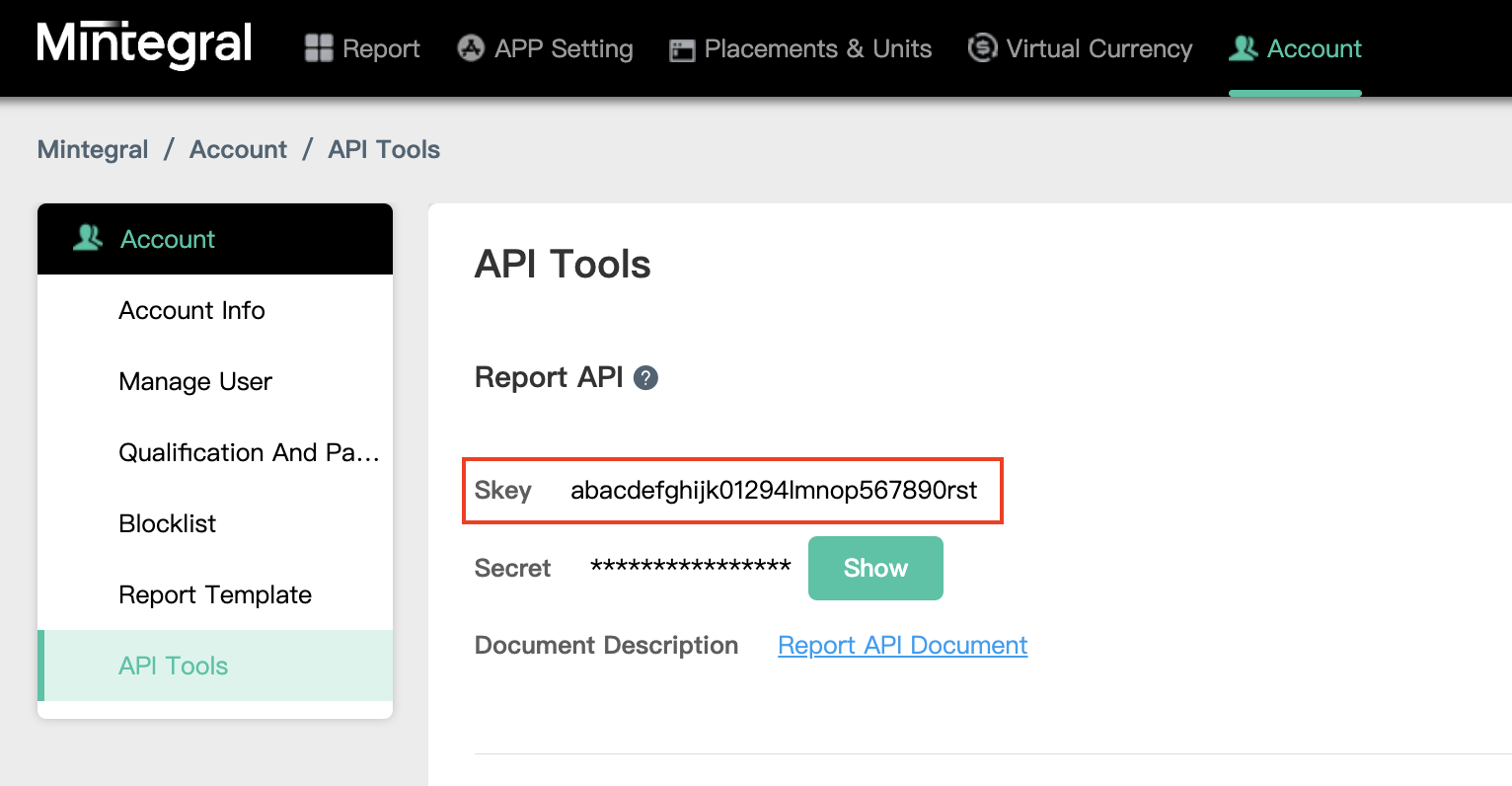
app-ads.txt फ़ाइल अपडेट करना
Authorized Sellers for Apps app-ads.txt, IAB Tech Lab की एक पहल है. इसकी मदद से यह पक्का किया जा सकता है कि आपके ऐप्लिकेशन की विज्ञापन इन्वेंट्री सिर्फ़ वे ही चैनल बेचें जिन्हें आपने अनुमति दी है. विज्ञापन से मिलने वाले रेवेन्यू में ज़्यादा नुकसान न हो, इसके लिए आपको app-ads.txt फ़ाइल लागू करनी होगी.
अगर आपने अब तक ऐसा नहीं किया है, तो
अपने ऐप्लिकेशन के लिए app-ads.txt फ़ाइल सेट अप करें.
Mintegral के लिए app-ads.txt लागू करने के बारे में जानने के लिए, विज्ञापन से जुड़ी धोखाधड़ी से बचने में app-ads.txt कैसे मदद कर सकता है लेख पढ़ें.
दूसरा चरण: AdMob के यूज़र इंटरफ़ेस (यूआई) में Mintegral की डिमांड सेट अप करना
अपनी विज्ञापन यूनिट के लिए मीडिएशन की सेटिंग कॉन्फ़िगर करना
Android
निर्देशों के लिए, Android के लिए गाइड में दिया गया दूसरा चरण देखें.
iOS
निर्देशों के लिए, iOS के लिए गाइड में दिया गया दूसरा चरण देखें.
जीडीपीआर और अमेरिका के निजता से जुड़े कानूनों के तहत, विज्ञापन पार्टनर की सूची में Mobvista/Mintegral को जोड़ना
AdMob के यूज़र इंटरफ़ेस (यूआई) में, यूरोपीय और अमेरिका के राज्यों के कानूनों के तहत विज्ञापन पार्टनर की सूची में Mobvista/Mintegral को जोड़ने के लिए, यहां दिया गया तरीका अपनाएं: यूरोपीय कानूनों से जुड़ी सेटिंग और अमेरिका के राज्यों के कानूनों से जुड़ी सेटिंग
तीसरा चरण: Mintegral SDK और अडैप्टर इंपोर्ट करना
OpenUPM-CLI
अगर आपने OpenUPM-CLI इंस्टॉल किया है, तो Google Mobile Ads Mintegral Mediation Plugin for Unity को अपने प्रोजेक्ट में इंस्टॉल किया जा सकता है. इसके लिए, अपने प्रोजेक्ट की रूट डायरेक्ट्री से यह कमांड चलाएं:
openupm add com.google.ads.mobile.mediation.mintegralOpenUPM
अपने यूनिटी प्रोजेक्ट एडिटर में, बदलाव करें > प्रोजेक्ट सेटिंग > Package Manager को चुनें. इससे Unity Package Manager की सेटिंग खुल जाएंगी.
स्कोप की गई रजिस्ट्री टैब में, OpenUPM को स्कोप की गई रजिस्ट्री के तौर पर जोड़ें. इसके लिए, यह जानकारी दें:
- नाम:
OpenUPM - URL:
https://package.openupm.com - स्कोप:
com.google
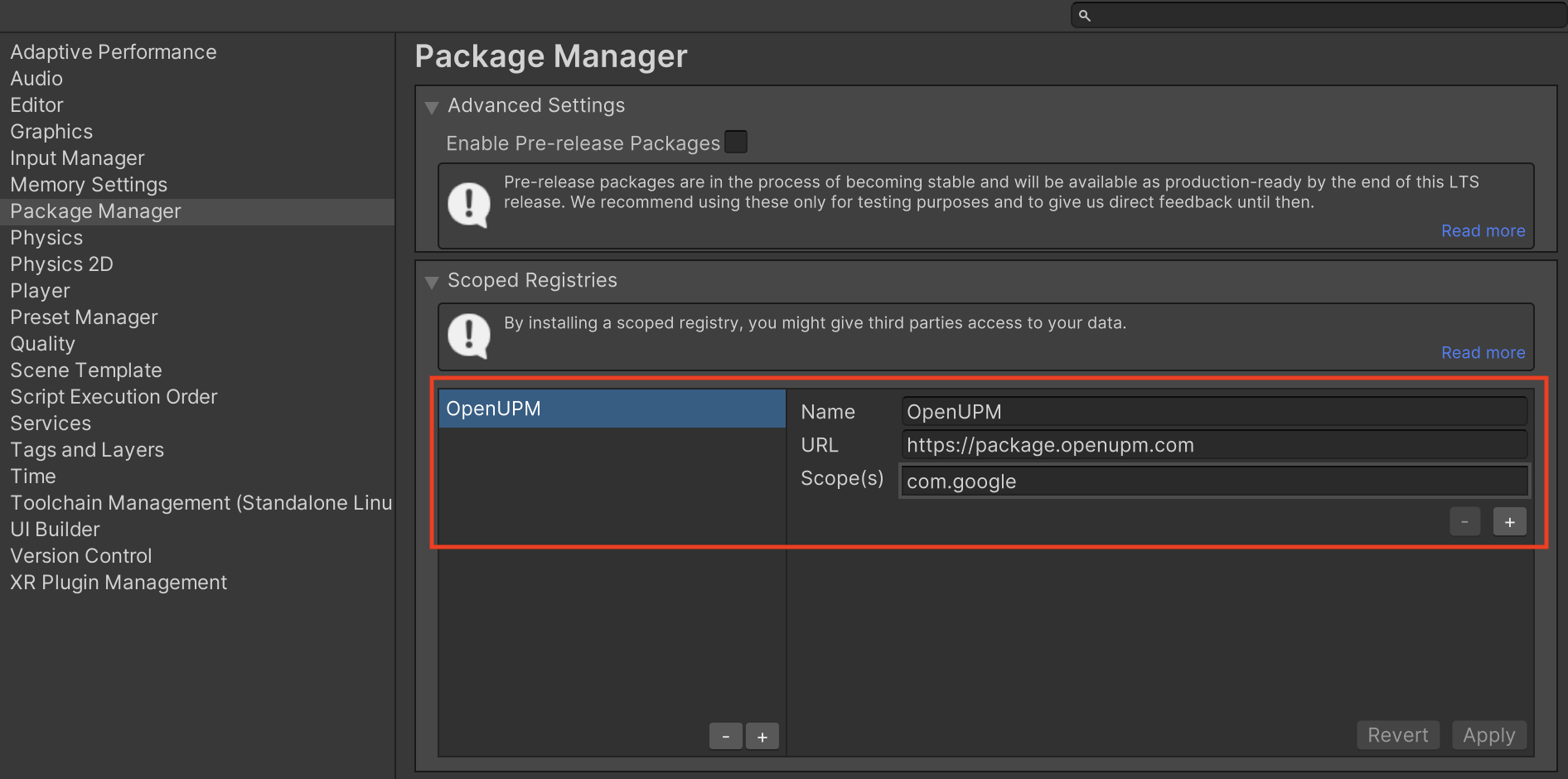
इसके बाद, विंडो > पैकेज मैनेजर पर जाकर, Unity Package Manager खोलें. इसके बाद, ड्रॉप-डाउन मेन्यू से मेरी रजिस्ट्री चुनें.
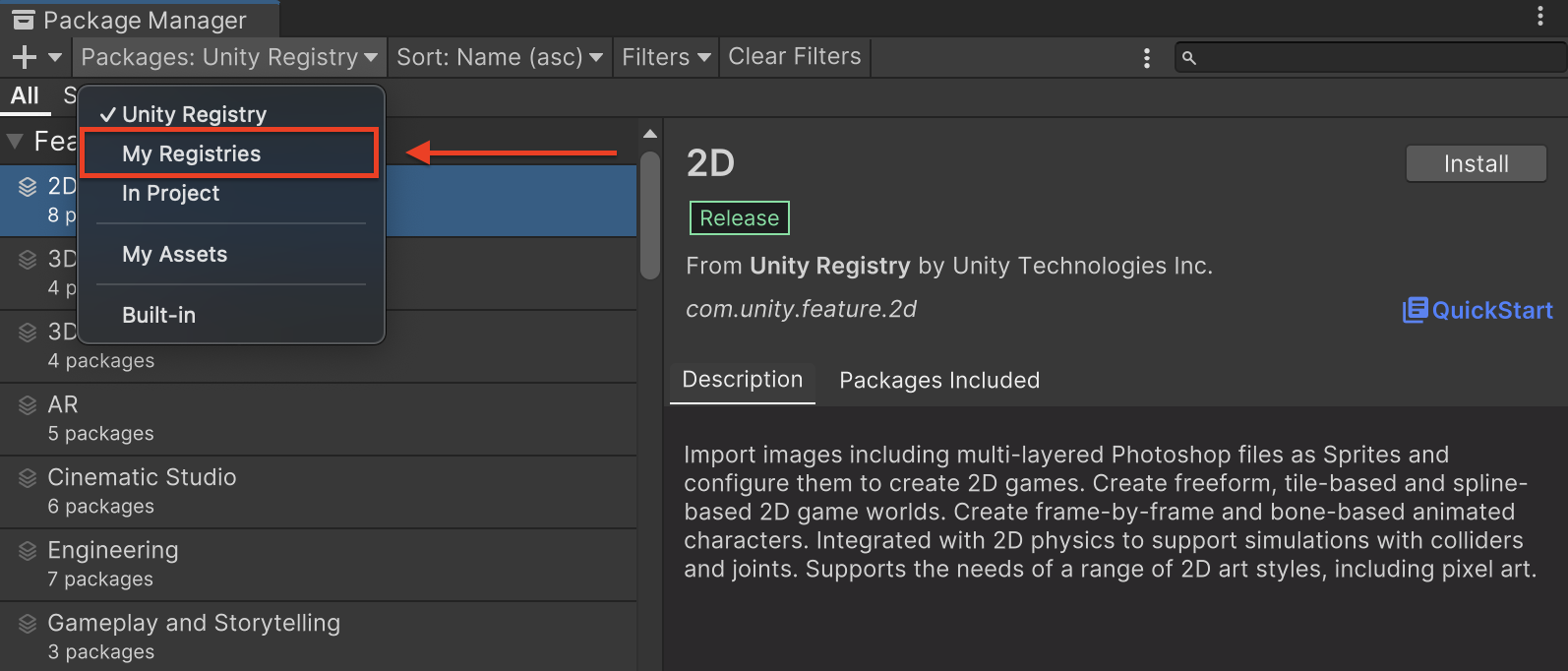
Google Mobile Ads Mintegral Mediation पैकेज चुनें और Install पर क्लिक करें.
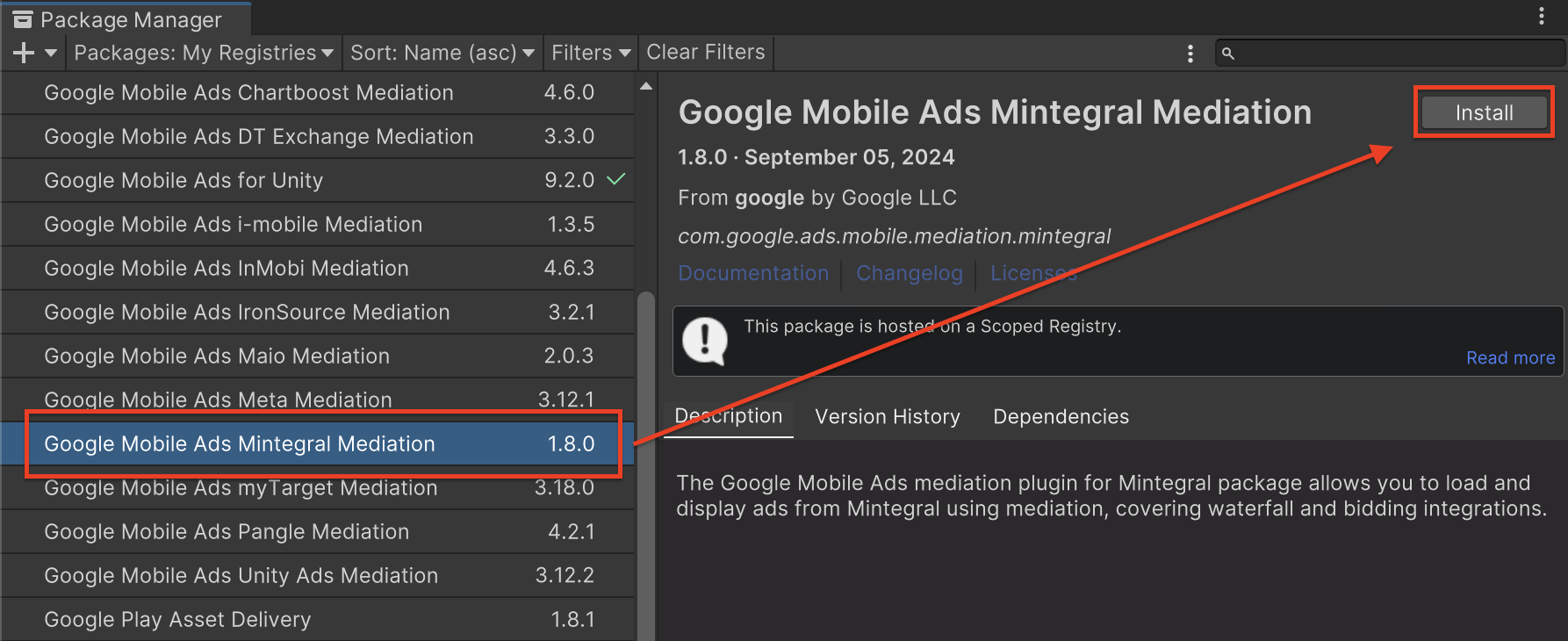
Unity पैकेज
Mintegral के लिए, Google Mobile Ads mediation प्लगिन का नया वर्शन डाउनलोड करें. इसके लिए, बदलाव की जानकारी में दिए गए डाउनलोड लिंक पर जाएं. इसके बाद, zip फ़ाइल से GoogleMobileAdsMintegralMediation.unitypackage निकालें.
अपने यूनिटी प्रोजेक्ट एडिटर में, ऐसेट > पैकेज इंपोर्ट करें >
कस्टम पैकेज चुनें. इसके बाद, डाउनलोड की गई GoogleMobileAdsMintegralMediation.unitypackage फ़ाइल ढूंढें. पक्का करें कि सभी फ़ाइलें चुनी गई हों. इसके बाद, इंपोर्ट करें पर क्लिक करें.
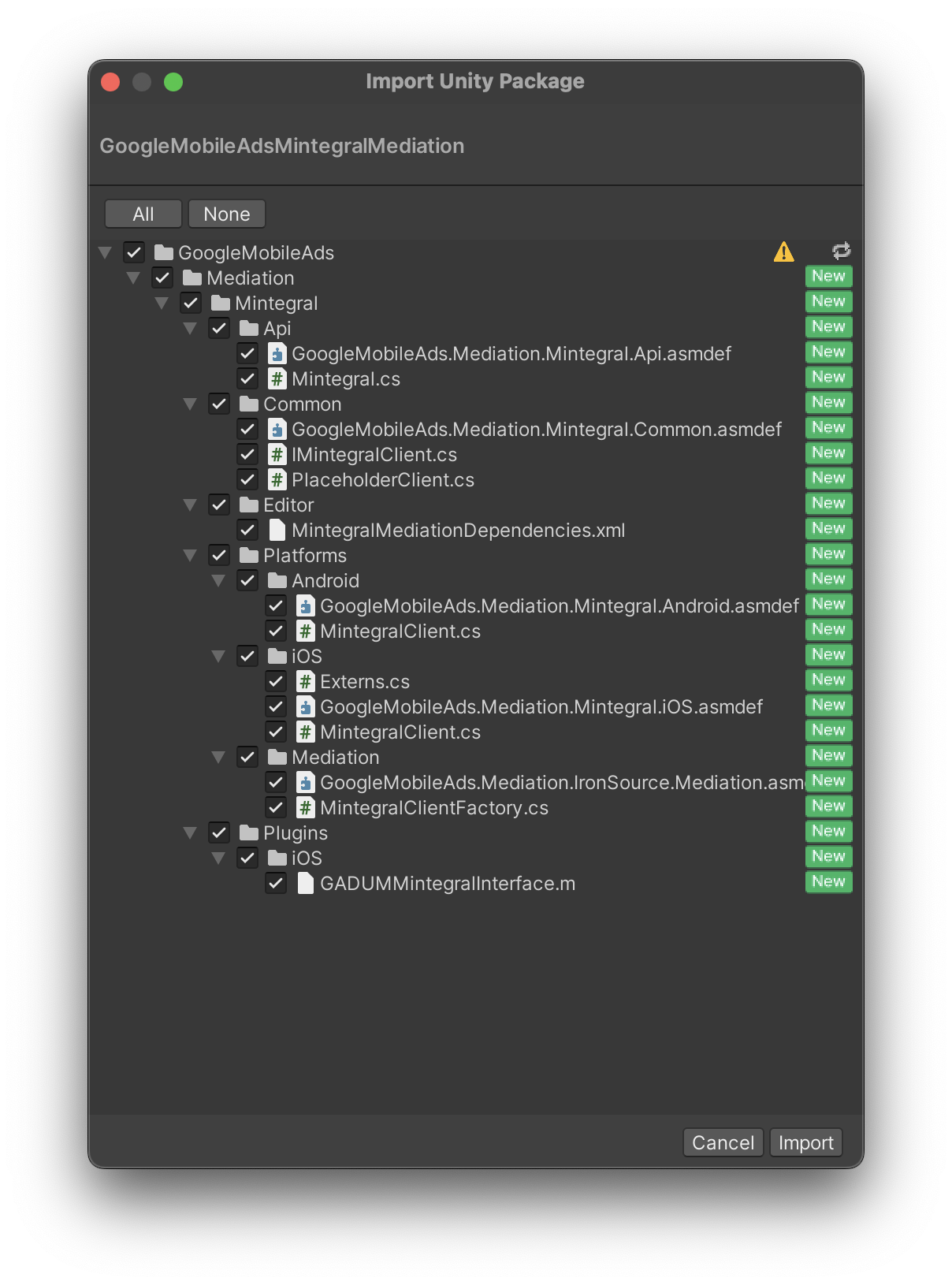
इसके बाद, ऐसेट > External Dependency Manager >
Android Resolver > Force Resolve चुनें. External Dependency Manager लाइब्रेरी, डिपेंडेंसी को शुरू से हल करेगी. साथ ही, एलान की गई डिपेंडेंसी को आपके Unity ऐप्लिकेशन की Assets/Plugins/Android डायरेक्ट्री में कॉपी करेगी.
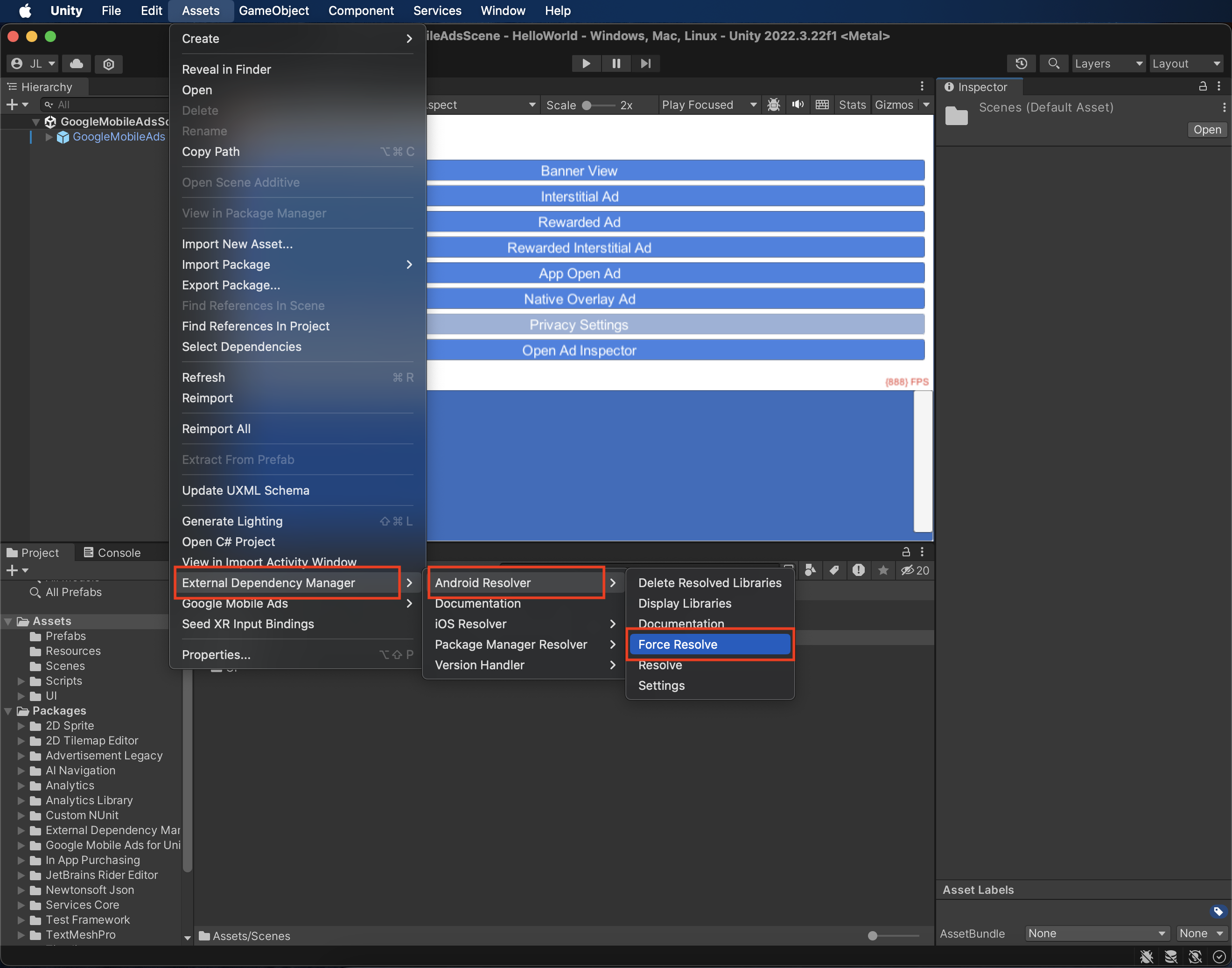
चौथा चरण: ज़रूरी कोड जोड़ना
Android
Mintegral को इंटिग्रेट करने के लिए, किसी अन्य कोड की ज़रूरत नहीं होती.
iOS
SKAdNetwork इंटिग्रेशन
अपने प्रोजेक्ट की Info.plist फ़ाइल में SKAdNetwork आइडेंटिफ़ायर जोड़ने के लिए, Mintegral के दस्तावेज़ पढ़ें.
पांचवां चरण: लागू किए गए बदलावों की जांच करना
टेस्ट विज्ञापनों को चालू करना
पक्का करें कि आपने AdMob के लिए, अपने टेस्ट डिवाइस को रजिस्टर किया हो.
बैनर, इंटरस्टीशियल, इनाम वाले, और नेटिव विज्ञापन फ़ॉर्मैट के लिए Mintegral के टेस्ट विज्ञापन पाने के लिए, Mintegral ने सुझाव दिया है कि Mintegral के टेस्ट आईडी वाले पेज पर दिए गए ऐप्लिकेशन कुंजियों, ऐप्लिकेशन आईडी, प्लेसमेंट आईडी, और विज्ञापन यूनिट आईडी का इस्तेमाल करें.
टेस्ट विज्ञापनों की पुष्टि करना
यह पुष्टि करने के लिए कि आपको Mintegral से टेस्ट विज्ञापन मिल रहे हैं, विज्ञापन जांचने वाले टूल में Mintegral (बिडिंग) और Mintegral (वॉटरफ़ॉल) विज्ञापन सोर्स का इस्तेमाल करके, विज्ञापन के किसी एक सोर्स को टेस्ट करना चालू करें.
गड़बड़ी के कोड
Android
com.mbridge.msdk
com.google.ads.mediation.mintegral.MintegralMediationAdapter
iOS
GADMediationAdapterMintegral
विज्ञापन लोड न होने पर, Mintegral अडैप्टर से मिलने वाले कोड और उनसे जुड़े मैसेज यहां दिए गए हैं:
Android
| गड़बड़ी का कोड | डोमेन | कारण |
|---|---|---|
| 101 | com.google.ads.mediation.mintegral | सर्वर के अमान्य पैरामीटर (जैसे, ऐप्लिकेशन आईडी या प्लेसमेंट आईडी मौजूद नहीं है). |
| 102 | com.google.ads.mediation.mintegral | विज्ञापन का अनुरोध किया गया साइज़, Mintegral के साथ काम करने वाले बैनर के साइज़ से मेल नहीं खाता. |
| 103 | com.google.ads.mediation.mintegral | बिड रिस्पॉन्स मौजूद नहीं है या अमान्य है. |
| 104 | com.google.ads.mediation.mintegral | Mintegral SDK टूल से, कोई विज्ञापन नहीं मिलने की गड़बड़ी का मैसेज मिला. |
iOS
| गड़बड़ी का कोड | डोमेन | कारण |
|---|---|---|
| 101 | com.google.mediation.mintegral | सर्वर के अमान्य पैरामीटर (जैसे, ऐप्लिकेशन आईडी या प्लेसमेंट आईडी मौजूद नहीं है). |
| 102 | com.google.mediation.mintegral | Mintegral SDK टूल से, कोई विज्ञापन नहीं मिलने की गड़बड़ी का मैसेज मिला. |
| 103 | com.google.mediation.mintegral | Mintegral SDK, विज्ञापन नहीं दिखा सका. |
| 104 | com.google.mediation.mintegral | विज्ञापन का अनुरोध किया गया साइज़, Mintegral के साथ काम करने वाले बैनर के साइज़ से मेल नहीं खाता. |
Mintegral Unity Mediation Plugin के बदलावों का लॉग
वर्शन 2.0.0
- Mintegral Android अडैप्टर 17.0.21.0 के साथ काम करता है.
- Mintegral iOS अडैप्टर के 8.0.2.0 वर्शन के साथ काम करता है.
- इसे Google Mobile Ads Unity Plugin के वर्शन 10.6.0 के साथ बनाया और टेस्ट किया गया है.
वर्शन 1.9.8
- Mintegral Android अडैप्टर 16.9.91.2 के साथ काम करता है.
- Mintegral iOS अडैप्टर वर्शन 7.7.9.1 के साथ काम करता है.
- इसे Google Mobile Ads Unity Plugin के वर्शन 10.5.0 के साथ बनाया और टेस्ट किया गया है.
वर्शन 1.9.7
- Mintegral Android अडैप्टर के 16.9.91.1 वर्शन के साथ काम करता है.
- Mintegral iOS अडैप्टर वर्शन 7.7.9.1 के साथ काम करता है.
- इसे Google Mobile Ads Unity Plugin के वर्शन 10.5.0 के साथ बनाया और टेस्ट किया गया है.
वर्शन 1.9.6
- Mintegral Android अडैप्टर के 16.9.91.1 वर्शन के साथ काम करता है.
- Mintegral iOS अडैप्टर के 7.7.9.0 वर्शन के साथ काम करता है.
- इसे Google Mobile Ads Unity Plugin के वर्शन 10.4.2 के साथ बनाया और टेस्ट किया गया है.
वर्शन 1.9.5
- Mintegral Android अडैप्टर 16.9.91.0 के साथ काम करता है.
- Mintegral iOS अडैप्टर के 7.7.9.0 वर्शन के साथ काम करता है.
- इसे Google Mobile Ads Unity Plugin के वर्शन 10.3.0 के साथ बनाया और टेस्ट किया गया है.
वर्शन 1.9.4
- Mintegral Android अडैप्टर 16.9.81.0 के साथ काम करता है.
- Mintegral iOS अडैप्टर के 7.7.8.0 वर्शन के साथ काम करता है.
- इसे Google Mobile Ads Unity Plugin के वर्शन 10.3.0 के साथ बनाया और टेस्ट किया गया है.
वर्शन 1.9.3
- Mintegral Android adapter version 16.9.71.0 के साथ काम करता है.
- Mintegral iOS अडैप्टर के 7.7.8.0 वर्शन के साथ काम करता है.
- इसे Google Mobile Ads Unity Plugin के वर्शन 10.2.0 के साथ बनाया और टेस्ट किया गया है.
वर्शन 1.9.2
- Mintegral Android adapter version 16.9.71.0 के साथ काम करता है.
- Mintegral iOS अडैप्टर के 7.7.7.0 वर्शन के साथ काम करता है.
- इसे Google Mobile Ads Unity Plugin के वर्शन 10.1.0 के साथ बनाया और टेस्ट किया गया है.
वर्शन 1.9.1
- Mintegral Android अडैप्टर वर्शन 16.9.61.0 के साथ काम करता है.
- Mintegral iOS अडैप्टर के 7.7.7.0 वर्शन के साथ काम करता है.
- इसे Google Mobile Ads Unity Plugin के वर्शन 10.0.0 के साथ बनाया और टेस्ट किया गया है.
वर्शन 1.9.0
- Mintegral Android अडैप्टर 16.9.51.0 के साथ काम करता है.
- Mintegral iOS अडैप्टर के 7.7.7.0 वर्शन के साथ काम करता है.
- इसे Google Mobile Ads Unity Plugin के वर्शन 10.0.0 के साथ बनाया और टेस्ट किया गया है.
वर्शन 1.8.4
- Mintegral Android अडैप्टर वर्शन 16.8.61.0 के साथ काम करता है.
- Mintegral iOS अडैप्टर के 7.7.5.0 वर्शन के साथ काम करता है.
- इसे Google Mobile Ads Unity Plugin के वर्शन 9.5.0 के साथ बनाया और टेस्ट किया गया है.
वर्शन 1.8.3
- Mintegral Android अडैप्टर वर्शन 16.8.61.0 के साथ काम करता है.
- Mintegral iOS अडैप्टर के 7.7.3.0 वर्शन के साथ काम करता है.
- इसे Google Mobile Ads Unity Plugin के वर्शन 9.3.0 के साथ बनाया और टेस्ट किया गया है.
वर्शन 1.8.2
- Mintegral Android अडैप्टर वर्शन 16.8.61.0 के साथ काम करता है.
- Mintegral iOS अडैप्टर 7.7.2.1 वर्शन के साथ काम करता है.
- इसे Google Mobile Ads Unity Plugin के वर्शन 9.2.1 के साथ बनाया और टेस्ट किया गया है.
वर्शन 1.8.1
- Mintegral Android अडैप्टर वर्शन 16.8.51.0 के साथ काम करता है.
- Mintegral iOS अडैप्टर के 7.7.2.0 वर्शन के साथ काम करता है.
- इसे Google Mobile Ads Unity Plugin के वर्शन 9.2.0 के साथ बनाया और टेस्ट किया गया है.
वर्शन 1.8.0
- Mintegral Android adapter version 16.8.31.0 के साथ काम करता है.
- Mintegral iOS अडैप्टर के 7.7.0.0 वर्शन के साथ काम करता है.
- इसे Google Mobile Ads Unity Plugin के वर्शन 9.2.0 के साथ बनाया और टेस्ट किया गया है.
वर्शन 1.7.0
DummyClientका नाम बदलकरPlaceholderClientकर दिया गया.- Mintegral Android अडैप्टर के 16.8.11.0 वर्शन के साथ काम करता है.
- Mintegral iOS अडैप्टर 7.6.9.0 के साथ काम करता है.
- इसे Google Mobile Ads Unity Plugin के वर्शन 9.2.0 के साथ बनाया और टेस्ट किया गया है.
वर्शन 1.6.5
- Mintegral Android अडैप्टर के 16.7.81.0 वर्शन के साथ काम करता है.
- Mintegral iOS अडैप्टर के 7.6.8.0 वर्शन के साथ काम करता है.
- इसे Google Mobile Ads Unity Plugin के वर्शन 9.2.0 के साथ बनाया और टेस्ट किया गया है.
वर्शन 1.6.4
- Mintegral Android अडैप्टर के 16.7.61.0 वर्शन के साथ काम करता है.
- Mintegral iOS अडैप्टर के 7.6.7.0 वर्शन के साथ काम करता है.
- इसे Google Mobile Ads Unity Plugin के वर्शन 9.1.0 के साथ बनाया और टेस्ट किया गया है.
वर्शन 1.6.3
- Mintegral Android अडैप्टर के 16.7.41.0 वर्शन के साथ काम करता है.
- Mintegral iOS अडैप्टर 7.6.6.0 के साथ काम करता है.
- इसे Google Mobile Ads Unity Plugin के वर्शन 9.1.0 के साथ बनाया और टेस्ट किया गया है.
वर्शन 1.6.2
- Mintegral Android अडैप्टर के 16.7.41.0 वर्शन के साथ काम करता है.
- Mintegral iOS अडैप्टर के 7.6.4.0 वर्शन के साथ काम करता है.
- इसे Google Mobile Ads Unity Plugin के वर्शन 9.1.0 के साथ बनाया और टेस्ट किया गया है.
वर्शन 1.6.1
- Mintegral Android adapter version 16.7.21.0 के साथ काम करता है.
- Mintegral iOS अडैप्टर के वर्शन 7.6.3.0 के साथ काम करता है.
- इसे Google Mobile Ads Unity Plugin के वर्शन 9.1.0 के साथ बनाया और टेस्ट किया गया है.
वर्शन 1.6.0
- Mintegral Android adapter version 16.7.11.0 के साथ काम करता है.
- Mintegral iOS अडैप्टर के 7.6.2.0 वर्शन के साथ काम करता है.
- इसे Google Mobile Ads Unity Plugin के वर्शन 9.0.0 के साथ बनाया और टेस्ट किया गया है.
वर्शन 1.5.0
- Mintegral Android अडैप्टर वर्शन 16.6.71.0 के साथ काम करता है.
- Mintegral iOS अडैप्टर के 7.6.0.0 वर्शन के साथ काम करता है.
- इसे Google Mobile Ads Unity Plugin के वर्शन 9.0.0 के साथ बनाया और टेस्ट किया गया है.
वर्शन 1.4.0
- Mintegral Android अडैप्टर के 16.6.34.0 वर्शन के साथ काम करता है.
- Mintegral iOS अडैप्टर के 7.5.6.0 वर्शन के साथ काम करता है.
- इसे Google Mobile Ads Unity Plugin के वर्शन 8.7.0 के साथ बनाया और टेस्ट किया गया है.
वर्शन 1.3.0
- Mintegral Android अडैप्टर वर्शन 16.5.91.0 के साथ काम करता है.
- Mintegral iOS अडैप्टर के 7.5.3.0 वर्शन के साथ काम करता है.
Mintegralक्लास में ये तरीके जोड़े गए हैं:SetConsentStatus(bool)SetDoNotTrackStatus(bool)
- इसे Google Mobile Ads Unity Plugin के वर्शन 8.6.0 के साथ बनाया और टेस्ट किया गया है.
वर्शन 1.2.1
- Mintegral Android अडैप्टर के 16.4.61.0 वर्शन के साथ काम करता है.
- Mintegral iOS अडैप्टर वर्शन 7.3.8.0 के साथ काम करता है.
- इसे Google Mobile Ads Unity Plugin के 8.3.0 वर्शन के साथ बनाया और टेस्ट किया गया है.
वर्शन 1.2.0
- अडैप्टर के कॉन्टेंट को
GoogleMobileAds/Mediation/Mintegral/में ले जाया गया. - Mintegral Android अडैप्टर के 16.4.41.0 वर्शन के साथ काम करता है.
- Mintegral iOS अडैप्टर के वर्शन 7.3.6.0 के साथ काम करता है.
- इसे Google Mobile Ads Unity Plugin के 8.3.0 वर्शन के साथ बनाया और टेस्ट किया गया है.
वर्शन 1.1.0
- Mintegral Android अडैप्टर वर्शन 16.3.61.0 के साथ काम करता है.
- Mintegral iOS अडैप्टर वर्शन 7.2.9.1 के साथ काम करता है.
- इसे Google Mobile Ads Unity Plugin के वर्शन 7.4.1 के साथ बनाया और टेस्ट किया गया है.
वर्शन 1.0.0
- पहली बार रिलीज़ किया गया!
- Mintegral Android अडैप्टर वर्शन 16.2.61.0 के साथ काम करता है.
- Mintegral iOS अडैप्टर 7.2.6.0 के साथ काम करता है.
- इसे Google Mobile Ads Unity Plugin के वर्शन 7.3.1 के साथ बनाया और टेस्ट किया गया है.
